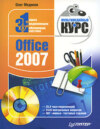Читать книгу: «Windows Vista. Мультимедийный курс», страница 2
Элементы интерфейса
При знакомстве с любым новым программным продуктом полезно сразу иметь информацию о его назначении, компонентах, основных возможностях и отличиях от предыдущих версий. Это справедливо для новой операционной системы, особенно если она представляет собой заметный шаг в развитии информационных технологий. Даже опытные пользователи систем Windows 2000 и Windows ХР не сразу сориентируются в возможностях нового интерфейса Windows Vista и компонентах системы и приложениях, которые раньше отсутствовали. Пользователям будет интересно ознакомиться с новинками, которые отличают Windows Vista от предыдущих систем. Рассмотрим эти новшества.
В Windows Vista применен новый пользовательский интерфейс – Aero, который обеспечивает максимальную производительность в работе. Его отличает современный дизайн с полупрозрачными окнами – Aero Glass (англ. glass – стекло). Обратите внимание на полупрозрачный заголовок окна: сквозь него виден фрагмент нижерасположенного диалогового окна.
Windows Aero предоставляет новый способ переключения между открытыми окнами. Ранее это было сочетание клавиш Alt+Tab. Оно работает и в Windows Vista, однако при активизированном интерфейсе Aero в окне списка открытых окон отображаются не значки запущенных приложений, а эскизы их окон (рис. 1.1).

Рис. 1.1. Эскизы окон
Новое сочетание клавиш – Win+Tab. Оно также служит для переключения между открытыми окнами, но представляет их эскизы в трехмерном видео. Если, удерживая нажатым сочетание клавиш Win+Tab, вращать колесико мыши, окна меняют расположение друг относительно друга (рис. 1.2).

Рис. 1.2. Окна в трехмерном представлении
Данное представление окон интересно тем, что в их эскизах отображаются динамические процессы: воспроизводится видео, движутся индикаторы выполнения процесса и т. д.
В Windows Vista появилась боковая панель. Она отображается в правой части Рабочего стола и представляет собой особую Панель задач, на которой могут располагаться специально разработанные программы – мини-приложения. По умолчанию на боковой панели расположены три мини-приложения. Это часы и мини-программы для просмотра фотографий и новостей. Такие приложения разрабатываются компанией Microsoft и сторонними производителями. Боковая панель отображается на краю экрана, позволяя непрерывно наблюдать за работой этих программ. Вы можете самостоятельно изменить их набор или скрыть боковую панель.
Новшества
В Windows Vista появились новые средства расширенного поиска Windows Search Engine. Нужные программы и файлы находятся мгновенно – достаточно указать несколько начальных букв имени нужного файла.
Поиск может осуществляться по имени или типу файла, по автору и дате создания документа и многим другим параметрам. Подробнее со средствами поиска вы ознакомитесь далее.
В Windows Vista появилась программа DVD-студия Windows. Это встроенное средство авторинга DVD, которое позволяет создавать простые видеодиски, содержащие фильмы и слайд-шоу. Для подготовки материалов для создания диска может использоваться входящая в состав Windows Vista программа монтажа Windows Movie Maker, которая позволяет перенести видеоматериал с цифровой камеры на жесткий диск компьютера, смонтировать фильм, наложить звук, после чего записать DVD. Работа с данными программами будет также рассмотрена позже.
Еще одно новшество – Фотоальбом Windows, который позволяет пользователю упростить работу с большим количеством цифровых фотографий и графических изображений и выполнять простейшие манипуляции с самими картинками (например, выбрать картинку, нажать кнопку Правка и отредактировать ее: изменить яркость, цветовой тон, обрезать или применить какой-либо эффект).
МУЛЬТИМЕДИЙНЫЙ КУРС
Подробнее о поисковой системе в Windows Vista вы можете узнать из видеолекции «Обзор новых возможностей (Часть I)».
В состав Windows Vista входит центр мультимедиа и развлечений Media Center. Это оболочка, напоминающая самостоятельную операционную систему. В Media Center можно просматривать видео и телепередачи, воспроизводить музыку, записывать диски, организовывать мультимедийные библиотеки, воспроизводить слайд-шоу и многое другое. Media Center имеет собственное меню, по которому легко перемещаться с помощью мыши, клавиатуры или пульта дистанционного управления.
В операционной системе Windows Vista используется функция распознавания речи Speech Recognition, которая может диктовать документы и сообщения электронной почты, повышая эффективность работы. Эта функция особенно полезна для людей с ограниченными возможностями.
В состав Windows Vista включена новая версия браузера Internet Explorer 7. Среди множества нововведений следует отметить возможность одновременного просмотра нескольких веб-страниц в одном окне (страницы в окне Internet Explorer располагаются на отдельных вкладках). Подробнее возможности браузера Internet Explorer будут рассмотрены далее.
В Windows Vista используется почтовый клиент Почта Windows – «наследник» программы Outlook Express. Помимо традиционных функций Почта Windows имеет новые фильтры от спама (несанкционированной почтовой рассылки) и возможность поиска почтовых сообщений из меню Пуск.
В Windows Vista реализована поддержка протокола IP версии 6, расширяющая возможности адресации к компьютеру в Интернете, поскольку данный протокол предусматривает значительно большее адресное пространство, чем распространенный в настоящее время протокол IP версии 4.
В Windows Vista предусмотрена поддержка планшетных компьютеров Tablet PC, что позволило компании Microsoft отказаться от выпуска отдельной версии операционной системы для них.
В Windows Vista предусмотрена новая аппаратно-программная технология защиты данных на жестком диске Windows BitLocker Drive Encryption, которая позволяет предотвратить доступ к хранящейся на диске информации в случае утери или кражи компьютера. Для ее работы требуется специальная микросхема Trusted Platform Module (TPM), которая обычно устанавливается на материнскую плату. Предусмотрена также подсистема для UNIX-приложений. Подсистема Subsystem for UNIX-based Application (SUA) позволяет запускать в среде Windows Vista программы, написанные для UNIX-систем.
Унаследованные возможности
Рассмотрим возможности, которые уже были реализованы в предыдущих версиях Windows, начиная с Windows 2000 и заканчивая Windows XP Service Pack2, но в Windows Vista – модифицированы и улучшены.
Ознакомимся со средством переноса пользовательских настроек. Встроенная в систему Windows Vista программа Средство переноса данных Windows позволяет импортировать настройки и файлы пользователей и систем Windows 2000, Windows ХР, Windows сервер 2003, Windows Vista и использовать их после установки новой системы. Данная программа избавляет пользователя от множественных настроек интерфейса, учетных записей, настроек системы при переустановке Windows или настройке другого компьютера.
Обновилась версия Проигрывателя Windows Media Player. Эта программа позволяет воспроизводить музыку и фильмы разных форматов, переписывать аудиодиски на жесткий диск и записывать музыкальные сборники из файлов различных звуковых форматов на CD. Подробнее с возможностями программы Windows Media Player вы ознакомитесь далее.
В Windows Vista предусмотрена запись на CD-R/RW и DVD-R/RW. В предыдущей версии Windows предполагалась запись только на CD-R/RW. В Windows Vista применяются распространенные форматы, что позволяет воспроизводить записанные диски на других компьютерах и устройствах.
В Vista появились новые игры. Помимо известных игр Косынка, Паук, Сапер, Солитер и Черви присутствуют новые – Инкбол, Purble Place, Mahjong Titans и Chess Titans.
Windows Vista содержит средство Удаленный помощник Windows. Данная программа позволяет удаленному пользователю управлять вашим компьютером. Эта функция незаменима, если вы не можете самостоятельно справиться с какой-либо проблемой. Опытный пользователь или системный администратор видит ваш Рабочий стол на экране своего компьютера и, управляя вашим с помощью своей клавиатуры и мыши, сможет помочь вам, если вы дадите ему разрешение.
Программа Восстановление системы автоматически фиксирует состояние системы в момент ее работоспособности и внесения изменений и позволяет вернуть ее в исправное состояние, если она перестала правильно функционировать или вообще загружаться. Каждый раз, когда устанавливаемая программа или драйвер вносит изменения в реестр или системные файлы, создается контрольная точка – особый файл, в который записываются данные об изменениях. Если система начала работать нестабильно, можно вернуться к нужной контрольной точке, то есть прошлому состоянию системы. Например, если вчера компьютер работал корректно, а сегодня происходят ошибки (самопроизвольные перезагрузки, синий экран или зависания), можно выбрать вчерашнюю контрольную точку и возвратить компьютер во вчерашнее состояние. Контрольную точку можно также создать в любой день самостоятельно.
Еще одна система восстановления – это средство создания образа системы System Image, которое позволяет полностью восстанавливать систему в случае краха. С помощью программы Центр архивации и восстановления можно указать образ системы, который будет храниться на жестком диске или записываться на DVD. В этот образ включаются системные и загрузочные разделы и другие логические диски.
Несколько слов о встроенном Брандмауэре Windows. Пользователи Vista могут оградить себя от опасных вторжений из Интернета с помощью простого, но эффективного Брандмауэра. Данная программа позволяет обезопасить компьютер от вирусов, шпионских программ и хакерских атак. Возможности настройки Брандмауэра заметно расширены по сравнению с предыдущей версией Windows.
Справочная служба Windows Vista при наличии подключения к Интернету является мощным средством поиска необходимых сведений на локальном компьютере и в базе знаний Microsoft Knowledge Base. Часть информации справочной системы устанавливается вместе с операционной системой. Если вы не можете найти ответ на вопрос, его можно поискать на сервере Microsoft, где вы сформулируете запрос в справочной системе. Естественно, для этого компьютер должен быть подключен к Интернету.
В Windows Vista реализована поддержка ZIP-архивов. Система может работать с ZIP-архивами как с обычными папками, позволяя просматривать их содержимое или записывать в них информацию. Благодаря этому необходимость в использовании внешних архиваторов отсутствует.
Вы ознакомились с новыми средствами Windows Vista и ее унаследованными от предыдущих версий и модифицированными возможностями.
Глава 2
Интерфейс Windows Vista
Начнем изучение операционной системы Windows Vista. Попытаемся разобраться, что такое операционная система, для чего она предназначена и как с ней работать. Операционная система, или операционная среда, – это набор программ, которые, работая совместно, управляют всеми устройствами компьютера и процессом обработки информации. Иными словами, операционная система является посредником между пользователем и электронным содержимым компьютера. Пользователь с помощью кнопок мыши или клавиатуры производит определенные действия. Операционная система «переводит» его действия в команды различным устройствам компьютера.
МУЛЬТИМЕДИЙНЫЙ КУРС
Материалу этой главы соответствует глава «Интерфейс ОС» мультимедийного курса: все практические действия можно увидеть, обратившись к видеолекциям и интерактивным заданиям.
Если вы установили операционную систему Windows Vista на компьютер и еще ничего не изменили в ней, экран при первой загрузке будет похож на изображенный на рис. 2.1.

Рис. 2.1. Экран при первой загрузке Windows
На экране отобразилось большое диалоговое окно Центр начальной настройки. На заднем плане расположен значок Корзина. В правой части экрана находится боковая панель. При первом входе пользователя в систему отображается Рабочий стол, на котором и находятся все вышеперечисленные элементы.
В окне программы Центр начальной настройки представлены сведения о системе – имя компьютера, тип установленного процессора, объем оперативной памяти, тип установленного видеоадаптера и т. д.
Здесь же при первом сеансе работы пользователь может выполнить некоторые задачи, например перенести файлы и параметры настройки с другого компьютера, просмотреть сведения о компьютере, подключиться к Интернету и т. д.
Чтобы закрыть любое окно, необходимо установить указатель мыши на кнопку с изображением крестика, расположенную в правой верхней части окна, и нажать, а затем сразу отпустить левую кнопку мыши. Чаще используется термин «щелкнуть кнопкой мыши». «Щелкнуть» означает «нажать и сразу отпустить кнопку». Другой способ закрыть активное окно – использовать сочетание клавиш Alt+F4.
Окна на Рабочем столе можно перемещать. Для этого нужно установить указатель мыши на области заголовка окна (вдоль верхней границы) и, нажав и удерживая левую кнопку мыши, переместить указатель на экране. Диалоговое окно передвинется вслед за указателем. Когда окно окажется в желаемой позиции, кнопку мыши следует отпустить.
Правая кнопка мыши используется для вызова контекстного меню. Меню называется контекстным, потому что его содержимое зависит от элемента, на котором вы щелкнули правой кнопкой мыши. Например, если щелкнуть на файле, контекстное меню будет содержать команды, которые можно выполнить для данного файла; если вы щелкнете на тексте в текстовом редакторе, контекстное меню будет состоять из применимых к тексту команд – изменения шрифта, выравнивания абзаца и т. д.
Большинство компьютерных мышей имеет две кнопки – левую и правую. Важно понять, для чего применяется каждая из них. Левая кнопка служит в основном для выделения объектов или выполнения действий над ними. Правая кнопка, как уже упоминалось, предназначена для вызова контекстного меню. Команды контекстного меню выполняются с помощью левой кнопки. В некоторых программах, особенно выпущенных сторонними производителями, назначение кнопок мыши может отличаться, хотя это исключительный случай.
Размеры большинства окон можно изменять. Для этого нужно установить указатель мыши на левую, правую, верхнюю или нижнюю границу окна и, нажав и удерживая кнопку мыши, переместить указатель в нужном направлении. Граница окна будет двигаться за указателем. Следует отметить, что изменить размер можно не у всех окон. Перетаскивая кнопкой мыши угол окна, можно одновременно менять вертикальный и горизонтальный размеры окна.
Еще одним устройством ввода является клавиатура. Клавиатура предназначена для ввода текста и чисел, но с ее помощью можно также выделять объекты, перемещаться по пунктам меню, вызывать контекстное меню и т. д.
Без одного из устройств ввода – мыши или клавиатуры – можно обойтись: выделять и перемещать объекты можно с клавиатуры, а печатать текст – с помощью мыши. Для последнего существует экранная клавиатура, которая выводится на дисплей компьютера. Однако удобство этого сомнительно. Мышь и клавиатура дополняют друг друга, поэтому для полноценной работы необходимо научиться пользоваться ими обеими.
Теперь подробнее остановимся на интерфейсе Windows. Интерфейс – это совокупность элементов управления, которые отображаются на экране, а также правила их использования. Рабочий стол – это пространство, где размещаются окна запущенных программ. Рабочий стол занимает практически весь экран. Как на обычном рабочем столе размещаются нужные предметы, здесь располагаются необходимые значки, документы, окна, папки и другие объекты. Рабочий стол можно настроить по своему усмотрению.
В нижней части Рабочего стола находится полоса с круглой кнопкой в левой части. Это кнопка Пуск, а сама полоса называется Панель задач. На Панели задач отображаются значки запущенных приложений и открытых окон. С помощью этих значков можно переключаться между открытыми окнами, сворачивать их на Панель задач или, наоборот, разворачивать окна. В правой части Панели задач находится область уведомлений, где располагаются часы, индикатор раскладки клавиатуры и другие значки. Количество значков зависит от комплектации компьютера и набора установленных программ.
Вы ознакомились с основными составляющими интерфейса Windows. Конечно, это далеко не все. Ранее было рассмотрено использование кнопок мыши. Вы уже знаете, что для выполнения различных операций можно использовать левую и правую кнопки. Для левой предусмотрено еще одно действие – двойной щелчок. Оно дает команду на запуск файла, открытие папки или добавление объекта в список. Двойной щелчок – это два щелчка с очень короткой паузой между ними. Если вы только начинаете осваивать компьютер, придется потренироваться, прежде чем двойной щелчок получится. Потренироваться можно, например, на значке Корзина. Наведите на него указатель мыши и сделайте левой кнопкой «щелкщелк» – именно с такой скоростью, с которой вы прочитали этот «щелкщелк». Если окно Корзина открылось – двойной щелчок получился.
Таким образом, интерфейс операционной системы – это, во-первых, внешний вид операционной системы, во-вторых – набор команд и способы их вызова, в-третьих – реакция системы на поданные команды.
Популярность операционная система Windows получила благодаря понятному графическому интерфейсу (то есть когда все объекты на экране (кнопки, значки, окна) представляют собой графические изображения, над которыми производятся различные действия).
Если щелкнуть левой кнопкой мыши на значке Корзина, вокруг последнего появится прямоугольная рамка. Это означает, что объект выделен. Теперь, например, если вы нажмете клавишу Enter, действие произойдет именно с выделенным объектом, то есть значком Корзина, – будет открыто одноименное окно. При нажатии клавиши с изображением стрелки вниз фокус ввода (то есть выделение, прямоугольная рамка) перейдет на значок, расположенный ниже, и дальнейшие действия будут производиться с ним. Таким образом, выделяя объект, вы указываете операционной системе, над чем нужно выполнить операцию.
Не всегда объект нужно выделять. Если, например, щелкнуть правой кнопкой мыши на невыделенном значке Корзина, появится контекстное меню для работы с ним, а сам объект становится выделенным автоматически, то есть щелчок правой кнопкой мыши автоматически выделяет объект, на котором в данный момент находится указатель.
Эти же правила следует соблюдать для открытых окон. В Windows можно запустить сразу несколько программ, каждая из которых будет выполняться в отдельном окне. Активным может быть только одно окно (рис. 2.2).

Рис. 2.2. Активно окно Центр начальной настройки
Чтобы, например, закрыть окно с помощью клавиатурного сочетания Alt+F4, необходимо указать операционной системе нужное (иначе можно закрыть не то окно). Для этого необходимо щелкнуть левой кнопкой мыши на области заголовка нужного окна либо на его значке на Панели задач. Окно станет активным. При последующем нажатии сочетания клавиш Alt+F4 команда закрытия будет дана именно активному окну.
Начислим
+2
Покупайте книги и получайте бонусы в Литрес, Читай-городе и Буквоеде.
Участвовать в бонусной программе